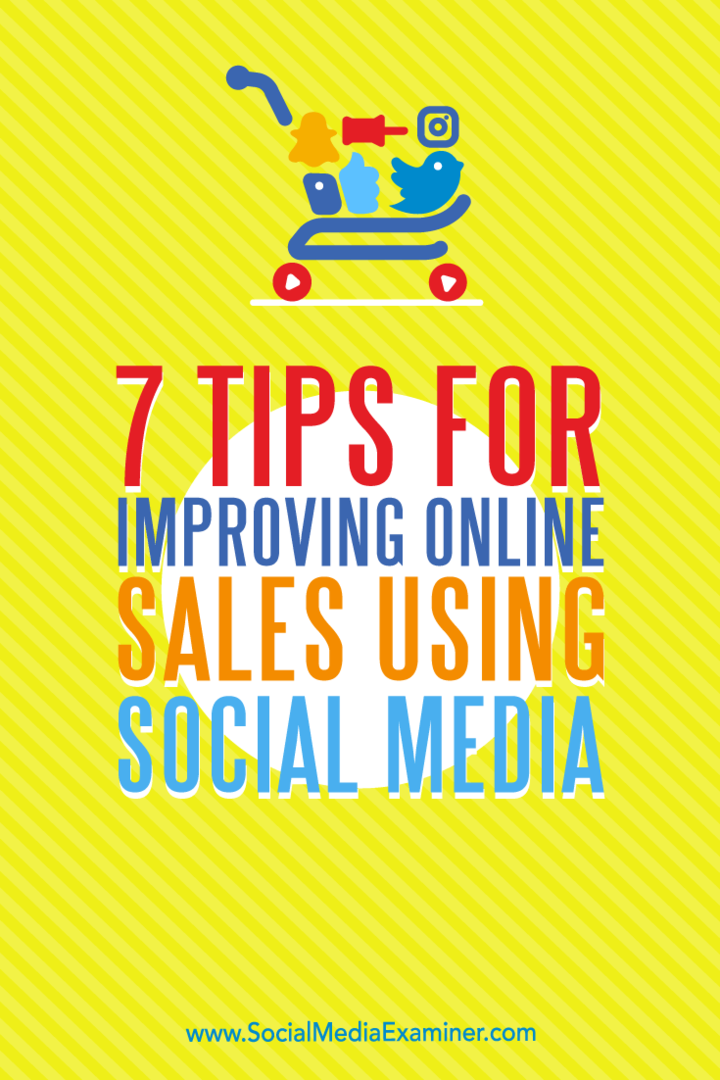Microsoft Excel'de TRUNC işlevini kullanma
Microsoft Excel Kahraman Excel / / April 27, 2020
Son Güncelleme Tarihi:

Gerçek bir tamsayı döndürmek için Excel'de bir sayıyı kısaltmanız mı gerekiyor? TRUNC işlevini kullanabilirsiniz. İşte böyle.
Ondalık sayılarla uğraşmadan Excel verilerini analiz etmek yeterince zordur. Excel'de sayıları yukarı veya aşağı yuvarlamak mümkün olsa da, bu mutlaka verileri değiştirmez; yalnızca görüntülenme şeklini değiştirir.
Bir sayının ondalık basamak sayısını doğrudan kaldırmak veya ayarlamak istiyorsanız, TRUNC işlevini kullanmanız gerekir. Excel'de TRUNC işlevini nasıl kullanacağınız aşağıda açıklanmıştır.
Microsoft Excel'de TRUNC kullanma
TRUNC işlevi bir sayıyı yuvarlamaz, bunun yerine ondalık basamakları kaldırır ve işlemde kısaltır (dolayısıyla işlevin adı). Bu, belirli durumlarda yararlı olabilecek gerçek bir tam sayı (8 veya 10 gibi bir tam sayı) oluşturur.
Örneğin 10,8 gibi bir sayı ile TRUNC kullanmak 11'e yuvarlamaz. Bunun yerine TRUNC, 10'u döndürerek .8'i sayıdan çıkaracaktır. Bir sayıyı yuvarlamanız (veya alçalmanız) gerekiyorsa, bunun yerine YUVARLA işlevini kullanabilirsiniz.
TRUNC işlevini kullanan bir formülün temel biçimi = TRUNC (sayı), nerede numara ondalık sayı ile değiştirilir. Örneğin, = NSAT (10.8) 10.8 yerine 10 döndürecektir.
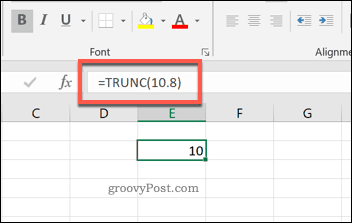
TRUNC ile hücre referanslarını da kullanabilirsiniz. F2 hücresi 10.8 sayısını içeriyorsa, formülü kullanabilirsiniz. = NSAT (B2) aynı etkiyi elde etmek ve 10 sayısını döndürmek için.

TRUNC Kullanarak Ondalık Basamak Sayısını Ayarlama
Gerçek bir tamsayı numarası döndürmek istemiyorsanız, ancak belirli sayıda ondalık basamağa izin vermek istiyorsanız, bunu yapmak için TRUNC işlevini kullanmaya devam edebilirsiniz.
TRUNC kullanan bir formüle yönelik isteğe bağlı bir bağımsız değişken, bozulmadan bırakmak istediğiniz ondalık basamak sayısını belirtmek için kullanılabilir. Örneğin, 10.54201 gibi bir sayının beş ondalık basamağı vardır. Sadece bir tane (10.5) bırakmak isterseniz, bunu TRUNC kullanarak yapabilirsiniz.
Bu formülün biçimi = TRUNC (sayı; sayı_basamaklar), nerede numara hedef sayıdır ve basamak_sayısı tutmak istediğiniz ondalık basamak sayısıdır. Varsayılan olarak, basamak_sayısı bağımsız değişken isteğe bağlıdır; bunu temel bir TRUNC formülü için kullanmanıza gerek yoktur. Hariç tutarsanız, varsayılan olarak sıfır olur.
10.54201 numarasından ondalık basamak sayısını kısaltmak için formülü kullanabilirsiniz. = NSAT (10.54201,1). Bu, aşağıdaki dört ondalık basamak kaldırılarak 10.5 sayısını döndürür.
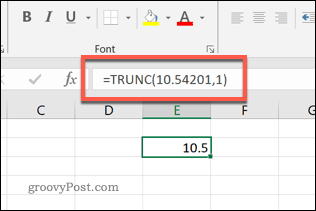
TRUNC İşlevine Alternatifler
TRUNC işlevi, daha önce de belirttiğimiz gibi sayıların yuvarlanması için yararlı değildir. Bunu yapmak için başka işlevler de vardır. INT ve YUVARLAK.
INT, ondalık bir sayıyı en yakın tam sayıya yuvarlar. Formül = INT (10.8) örneğin, 10 sayısını döndürür.
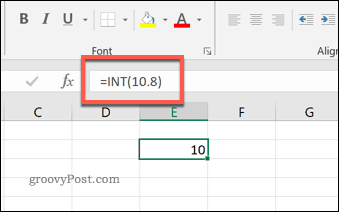
Bir sayıyı ayarlanan ondalık noktaya yuvarlamak için YUVARLA da kullanabilirsiniz. Örneğin, = YUVARLAK (10.8,0) en yakın tam sayıya (11) yuvarlanırken, = YUVARLAK (10.823,1) bir ondalık basamağa yuvarlanacaktır (10.8).
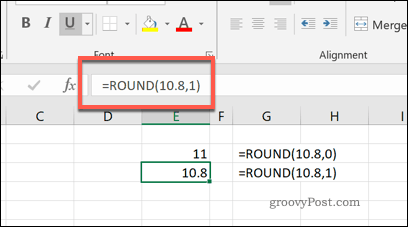
Ancak sadece TRUNC işlevi sayıyı kısaltır. Bu, kullanım durumunuz için uygun değilse ve verileri yukarı veya aşağı yuvarlamak için değiştirmeniz gerekiyorsa, YUVARLA veya INT'yi kullanın veya başka bir Excel fonksiyonu yerine.
Microsoft Excel Kullanarak Verileri Değiştirme
ROUND, INT ve diğerleri gibi TRUNC, verilerinizi Excel'de değiştirmek için kullanabileceğiniz yalnızca bir işlevdir. Bununla birlikte, bu diğer işlevlerin aksine, sayılarınızı TRUNC ile yuvarlamanıza (veya azaltmanıza) gerek yoktur; tamsayının kendisini değiştirmeden gerçek tam sayıları oluşturmak için kullanılabilir.
Bu gibi işlevler kuralı ispatlar - Excel işlevlerinin zor olduğu, ancak çoğu durumda ustalaşması kolaydır. Excel'de yeniyseniz ve yardım arıyorsanız, bunları deneyin Microsoft Excel ipuçları hızlı bir şekilde hızlanmak için.